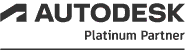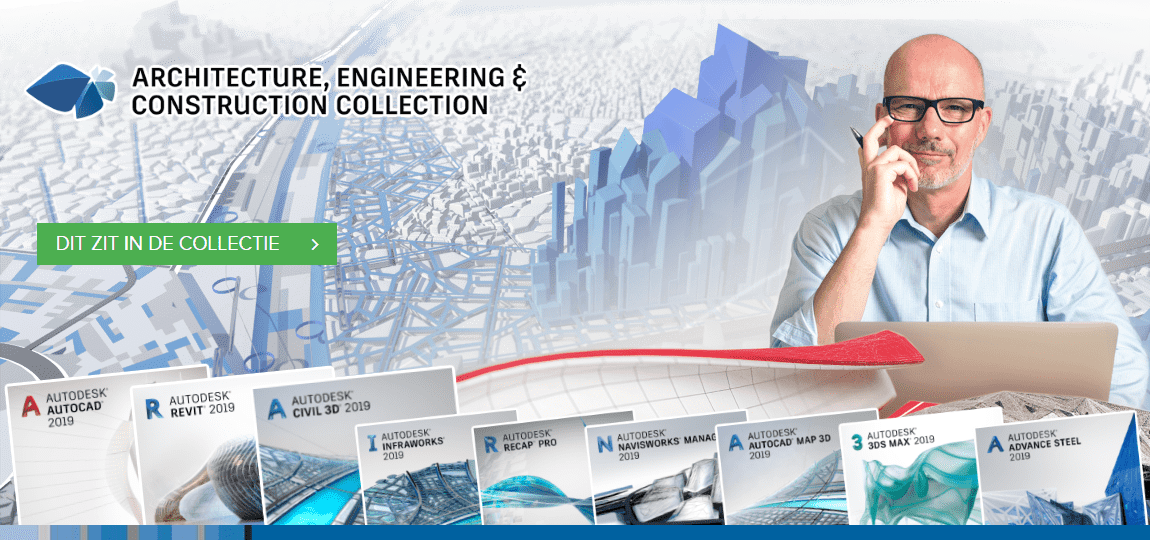NTB: Dit artikel is van toepassing op Autodesk 2020-software en nieuwer. Voor oudere versies, zie dit artikel.
De oorzaak
Er kunnen verschillende oorzaken zijn waardoor licenties niet meer goed werken:
- Licentiegegevens zijn verouderd;
- Licentietype in het huidige contract is gewijzigd;
- Er zijn wijzigingen aangebracht in het Autodesk Account;
- Er wordt gebruik gemaakt van een 30 dagen-proefversie.
De oplossing
Om het probleem op te lossen volgt u onderstaand stappenplan:
- Sluit alle Autodesk software af.
- Download het bestand voor de betreffende versie .
- Voer het bat-bestand 'Autodesk 20xx - Reset_1.x' uit met administratorrechten.
Toelichting met betrekking tot inhoud van het bat-bestand
- Het stoppen van alle Autodesk services.
- Het resetten van alle licenties voor Autodesk software.
- Het verwijderen van mappen en inhoud daarvan waarin tijdelijke bestanden door Autodesk worden opgeslagen.
- Het opnieuw aanmaken van mappen van de verwijderde mappen.
- Het starten van alle Autodesk services.
. - Het bat-bestand wordt nu uitgevoerd en reset alle licentiegegevens voor de betreffende Autodesk versie, dit proces duurt ongeveer 30 seconden. Het is raadzaam om na dit proces het systeem opnieuw te starten.
. - De licentiegegevens voor Autodesk software is gereset en kan vanaf nu opnieuw geactiveerd worden. Voor meer informatie over het activeren van Autodesk software verwijzen we je naar onze handleiding voor Autodesk Accounts.
Werkt dit niet?
Heeft u bovenstaande stappen correct uitgevoerd, maar uw software werkt nog steeds niet?
Dan kan er iets anders aan de hand zijn. Neem in dat geval contact met ons op. Wij kijken dan even met u mee om te achterhalen wat het probleem zou kunnen zijn. In het uiterste geval kunnen we zelfs namens u contact opnemen met Autodesk.
U kunt ons bereiken via telefoonnummer 085 - 30 30 000 of gebruik ons supportformulier.